
الطباعة على الكمبيوتر
ما زلنا بحاجة الطباعة على الكمبيوتر على الرغم من انتشار وسائل التواصل الاجتماعي التي تتيح لنا مشاركة الصور والملفات على نطاقٍ واسعٍ، ولم نستغنِ عنها حتى وقتنا الحالي. المقال التالي يوضح كيفية الطباعة على الكمبيوتر .
الطباعة على الكمبيوتر في نظام ويندوز 10
في البداية وقبل أن تبدأ بعملية الطباعة على الكمبيوتر يجب أن تقوم بتوصيل الطّابعة إلى جهاز الكمبيوتر، فيما يلي شرح لكيفية القيام بذلك.
توصيل الطّابعة السلكية لأنظمة Win 10
- قم بتوصيل الطّابعة بالطاقة، ثم بوصلها بالكمبيوتر (غالبًا عن طريق منفذ USB).
- افتح تطبيق الإعدادات من قائمة ابدأ ثم الأجهزة.
- انقر فوق إضافة طابعة أو ماسح ضوئي.
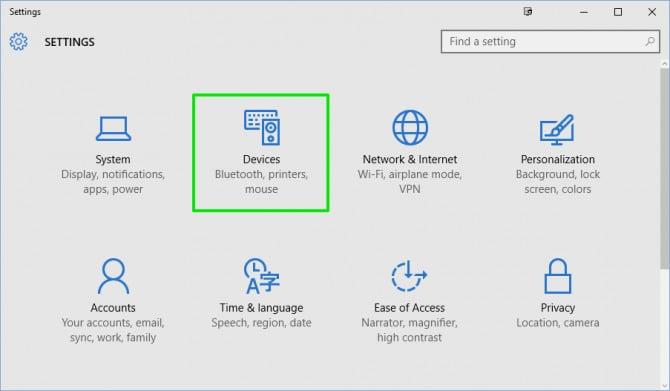
- إذا اكتشف Windows طابعتك، انقر فوق اسم الطّابعة واتبع الإرشادات التي تظهر على الشاشة لإنهاء التثبيت.
- أمّا إذا لم يعثر Windows على الطّابعة، فانقر فوق الرابط (الطابعة التي أريدها غير مدرجة). ثم دع دليل استكشاف الأخطاء وإصلاحها في Windows يساعدك في العثور على طابعتك. سيبحث عن الطابعات المتاحة ويساعدك على تنزيل برامجٍ التّعريف الخاصة بها.
- إذا لم يفلح ذلك، فانتقل إلى موقع الشركة المصنعة للطّابعة على الويب وقم بتنزيل برامج التّعريف وأدوات التثبيت الخاصة بالطّابعة.
توصيل الطّابعة اللاسلكية لأنظمة win 10
قد تختلف خطوات تثبيت الطّابعة اللاسلكية حسب الشركة المصنعة. ولكن عمومًا، ستكتشف الطّابعات الحديثة اليوم شبكتك وتقوم بعملية التثبيت بشكلٍ أوتوماتيكيٍّ.
- استخدم لوحة LCD الخاصة بالطّابعة للدخول إلى الإعداد اللاسلكي. ثم ادخل لإعداد (setup) إعدادات الشبكة المحلية اللاسلكية.
- عليك أن تقوم بإعداد شبكةٍ منزليةٍ خاصةً بك على كمبيوترك، ثم حدد هذه الشبكة على الطّابعة للاتصال بها.
- ثم أدخل كلمة مرور الشّبكة. إذا واجهت مشكلةً، فتأكد من أن الطّابعة قريبةٌ نسبيًا من الكمبيوتر الخاص بك.
- في بعض الحالات، قد تحتاج إلى توصيل الطّابعة مؤقتًا بالكمبيوتر عبر منفذ USB لتثبيت برنامج التّعريف. لكن فيما عدا ذلك، يجب أن تجد الطّابعة مضافةً تلقائيًا في قسم الطابعات والماسحات الضوئية ضمن نافذة الأجهزة في الإعدادات.
الطباعة على الكمبيوتر في نظام ماك mac
توصيل الطابعة السلكية
بالنسبة لمعظم الطابعات السلكية، كل ما عليك فعله هو تحديث نظامك ثم توصيل الطابعة بجهاز MAC، في أغلب الأحيان، تقوم أجهزة MacOS تلقائيًا بالكشف عن الطابعة وتنزيل أي برنامجٍ ضروريٍّ لاستكمال التثبيت. ولكن في بعض الأحيان، قد يتعين عليك إكمال بعض الخطوات لإضافة الطّابعة.
- قم بتحديث النظام: اختر قائمة App Store ،Apple، وانقر فوق Updates، ثم قم بتثبيت أي تحديثاتٍ مدرجةٍ. حتى إذا لم تظهر أي تحديثاتٍ، فهذا يضمن أن لدى نظام macOS أحدث المعلومات التي يمكن تنزيلها من Apple. إذا لم تقم بالتحديث، فقد ترى رسالةً تفيد بعدم توفر برنامج التعريف عند توصيل الطابعة.
- توصيل الطابعة: قم بتوصيل كابل USB بجهاز Mac. إذا رأيت رسالةً تطالبك بتنزيل برنامجٍ جديدٍ، فتأكد من تنزيله وتثبيته. بعد إتمام عملية التثبيت تكون الطابعة جاهزةً للاستخدام.
توصيل الطّابعة اللاسلكية
إذا كانت الطابعة متوافقةً مع ميزة AirPrint
- افتح الأداة المساعدة AirPort، الموجودة في مجلد الأدوات المساعدة في التطبيقات.
- اختر محطتك الرئيسية في أداة AirPort، ثم أدخل كلمة المرور الخاصة بالمحطة الرئيسية، إذا طُلب منك ذلك.
- من شريط القوائم، اختر المحطة الرئيسية، ثم إضافة طابعة WPS.
- حدد إما (المحاولة الأولى أو PIN) كنوع اتصال WPS ثم انقر فوق متابعة.
- إذا قمت بتحديد المحاولة الأولى، فقم بضغط الزر WPS الموجود على الطّابعة. عندما يظهر عنوان MAC الخاص بالطّابعة في AirPort Utility، انقر فوق تم (Done).
- إذا قمت بتحديد PIN، فأدخل رقم PIN الخاص بالطابعة، والذي يجب أن يكون مدرج في وثائق الطّابعة. ثم انقر فوق متابعة. أيضًا انتظر حتى ظهور 3عنوان MAC الخاص بالطّابعة في AirPort Utility، انقر فوق تم (Done)
- قم بإنهاء خدمة AirPort.
طباعة الملفات
بعد أن تتأكد من الوصل الصحيح لطابعتك مع الكمبيوتر وأنها تحتوي على حبرٍ وورقٍ كافيان اتبع الخطوات التالية من أجل الطباعة على الكمبيوتر :
طباعة المستندات
- افتح المستند الذي تريده.
- انقر على زر ملف في الزاوية العلوية اليسارية للمستند، ثم انقر فوق طباعة ( اضغط على ctrl +P لأجهزة win أو على comand+P لأجهزة mac).
- ستفتح لديك نافذة الطّباعة التي تستطيع منها ضبط خيارات الطّباعة مثل تحديد عدد النسخ، قياس الورق الذي تستخدمه، وتحديد الوضع الأفقي Landscape أو العمودي Portrait. وأيضًا هناك خيار معاينة لترى كيف سيبدو المستند عند الطّباعة.
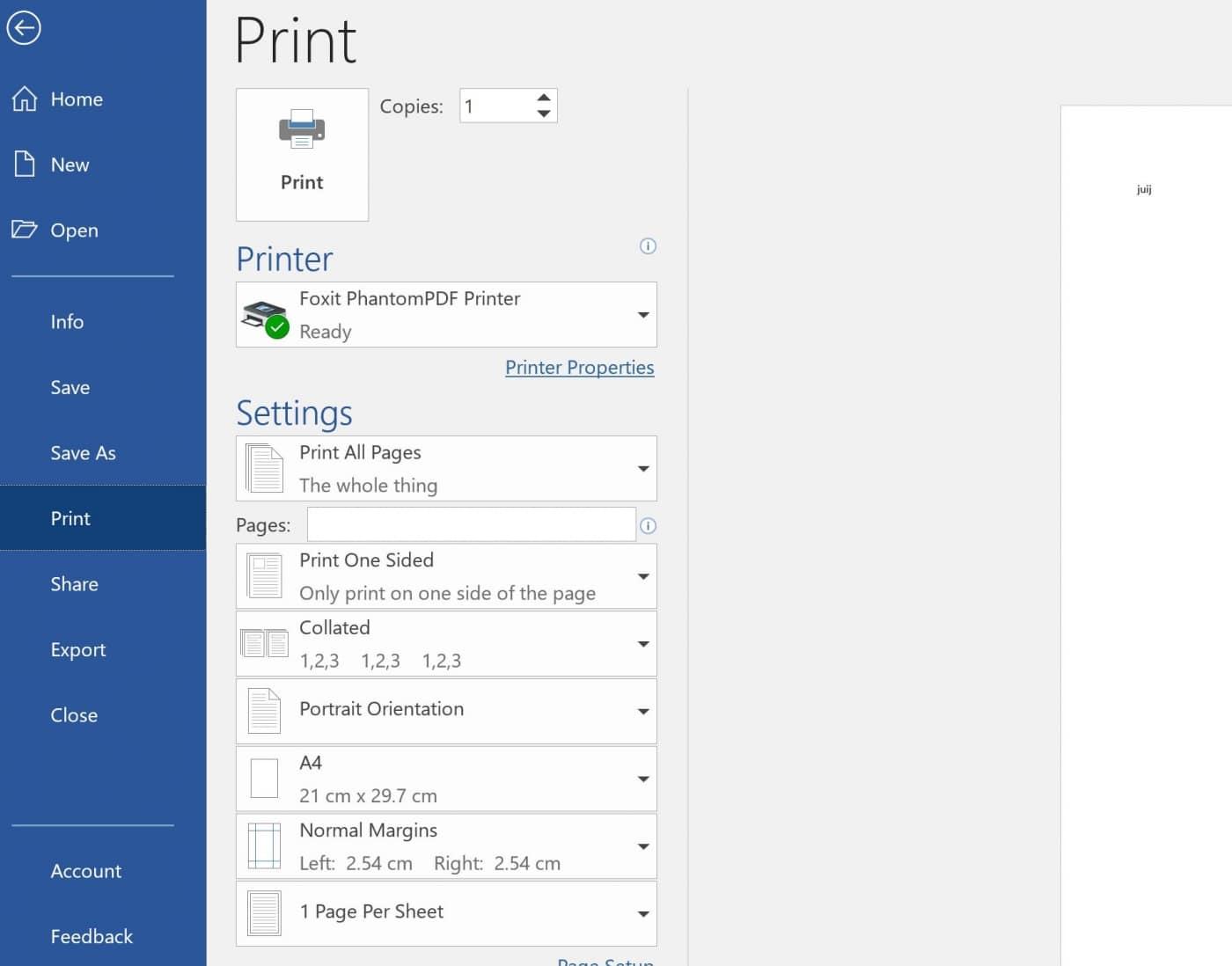
- عندما تنتهي من ضبط الإعدادات اضغط على زر طباعة في الأعلى.
طباعة الصور في أجهزة win10
- افتح الصورة التي تريد طباعتها.
- قم بالضغط على مزيد في الجانب الأيمن.
- اختر طباعة .
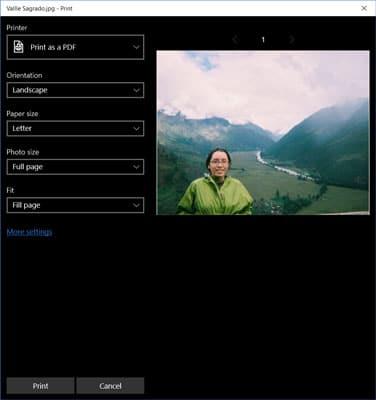
طباعة الصور في أجهزة ماك mac
- افتح تطبيق الصور وقم بتحديد الصور التي تريد طباعتها.
- انقر على ملف ثم طباعة.
- ستفتح لك نافذة لضبط إعدادات الطّباعة، تستطيع اختيار النمط الذي تريده من القائمة الجانبية وحدد الطّابعة التي تريد الطّباعة عليها.
- اضغط على طباعة.
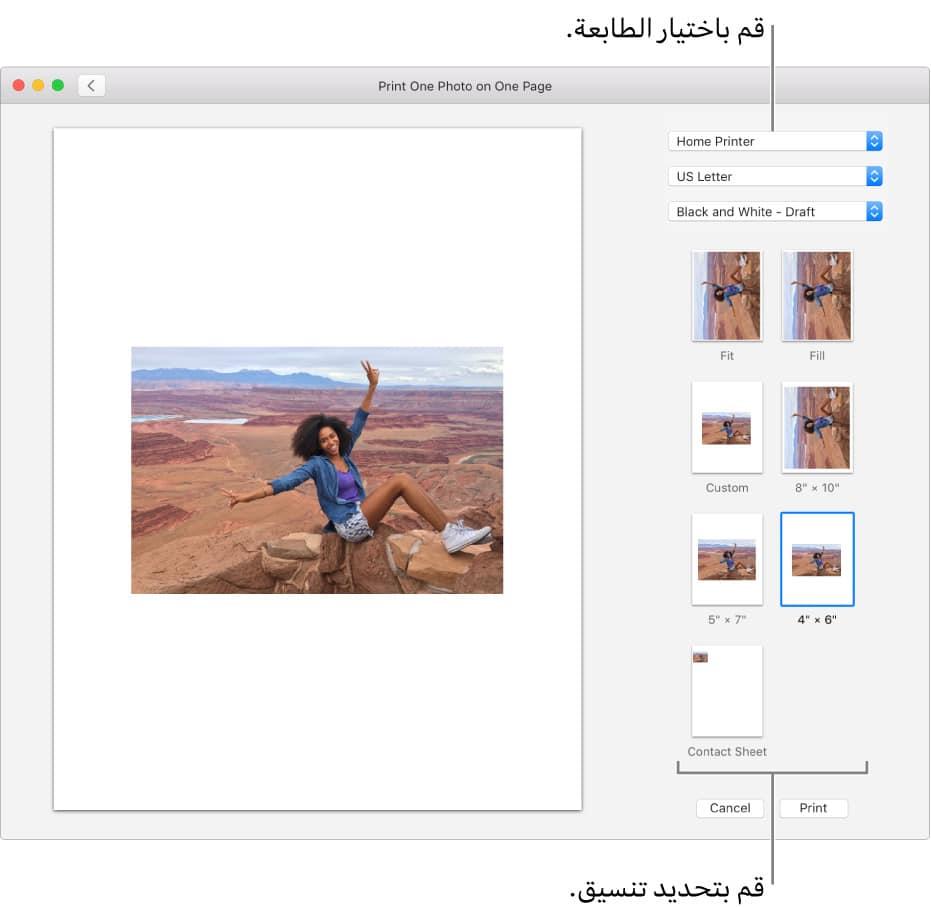
الطباعة على الكمبيوتر من متصفح chrom
- افتح المتصفح على الصفحة التي تريد طباعتها.
- من ملف اضغط على طباعة.
- اختر الطّابعة واضبط خيارات الطّباعة ثم انقر على طباعة.
